Inserire i dettagli di una riunione di Outlook in OneNote
Se si vuole conferire alle note un aspetto più coerente e registrare in modo più completo le riunioni, è possibile aggiungere i dettagli della riunione di Outlook nelle note di OneNote. I dettagli della riunione possono includere data e luogo, ordine del giorno, argomento e partecipanti.
Nota: Per aggiungere i dettagli della riunione nelle note è necessario che Outlook 2016 e OneNote 2016 siano installati nello stesso computer.
-
In OneNote scegliere Home > Dettagli riunione.
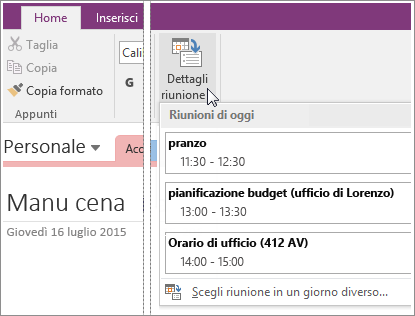
-
Nel menu a discesa visualizzato eseguire una delle operazioni seguenti:
-
Per selezionare una riunione che si verifica oggi, sceglierne l'ora e l'oggetto nell'elenco.
-
Per selezionare una riunione che si verifica in un giorno diverso, selezionare Scegli riunione in un giorno diverso e quindi fare clic sull'icona del calendario per selezionare una data specifica o fare clic sul pulsante Giorno precedente o Giorno successivo per visualizzare una riunione passata o futura. Scegliere l'ora e l'oggetto della riunione desiderati e quindi scegliere Inserisci dettagli.
-
Suggerimento: Per ogni riunione selezionata, i relativi dettagli verranno inseriti in una nuova pagina. Per includere queste informazioni anche in una qualsiasi delle note esistenti, spostare il puntatore del mouse sui dettagli inseriti, fare clic per selezionare il contenitore di note visualizzato e quindi copiare (CTRL+C) e incollare (CTRL+V) tali dettagli in un'altra posizione nelle note.
I dettagli della riunione vengono inseriti in OneNote come testo. In OneNote, è possibile aggiungere, modificare o eliminare liberamente qualsiasi parte dei dettagli della riunione senza influire sull'avviso originale della riunione nel calendario di Outlook. È possibile ad esempio eliminare i nomi dei partecipanti invitati che non erano presenti in modo da avere un registro dei partecipanti effettivi.










